台式电脑用键盘怎么代替鼠标移动 台式电脑怎样用键盘代替鼠标操作
更新时间:2024-06-20 09:29:41作者:runxin
键盘和鼠标作为用户操作台式电脑的重要输入设备,而且只需要通过usb接口能够轻松连接,当然有些用户在台式电脑没有外接鼠标设备的情况下,也能够通过键盘工具来实现简单的操作需求,那么台式电脑用键盘怎么代替鼠标移动呢?下面小编就给大家带来的台式电脑怎样用键盘代替鼠标操作所有内容。
具体方法如下:
1、是同时按下“Shift键”、“Alt键”、“NUM LK键”开启鼠标键。

2、在弹出的提示窗口内点击“是”。
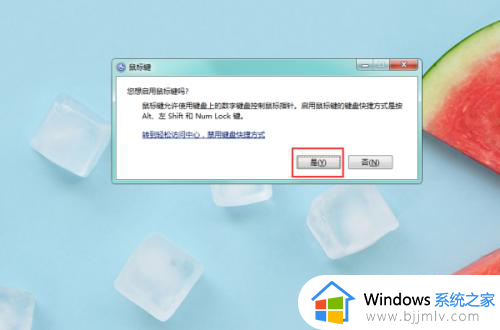
3、鼠标左键双击任务栏上的“鼠标键”。
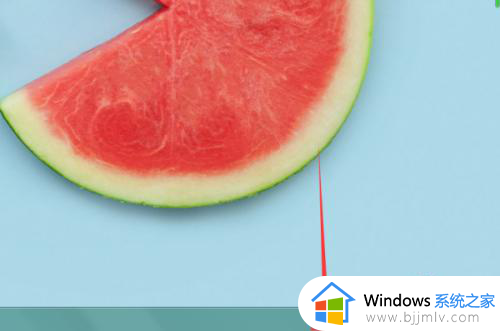
4、打开鼠标键窗口后,在里面设置为适合个人的鼠标速度等选项,点击右下角“应用”即可开始使用鼠标键。
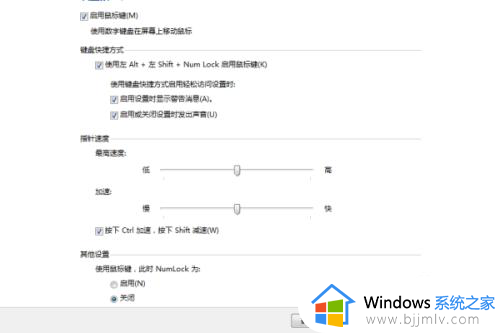
5、使用键盘上的“2、4、6、8键”代替鼠标进行上下左右移动,“5键”代替鼠标的左键,“菜单键”代替鼠标右键。

以上就是小编讲解的台式电脑怎样用键盘代替鼠标操作所有内容了,还有不清楚的用户就可以参考一下小编的步骤进行操作,希望本文能够对大家有所帮助。
台式电脑用键盘怎么代替鼠标移动 台式电脑怎样用键盘代替鼠标操作相关教程
- 鼠标不动了怎么用键盘代替鼠标 鼠标不动了怎么办怎么用键盘控制
- 台式电脑没有鼠标怎么关机 台式电脑不用鼠标怎么关机
- mac触控板如何代替鼠标右键 mac触控板怎么模仿鼠标右键
- 台式电脑如何连接无线鼠标 台式电脑怎么安装无线鼠标
- 鼠标不动了怎么办 台式电脑鼠标不动了如何解决
- bios设置鼠标键盘开机启用方法 bios怎么把鼠标键盘设置启动
- 开机后鼠标键盘无响应怎么办 电脑启动键盘和鼠标不能用修复方法
- usb驱动没了鼠标键盘用不了怎么办 误删usb驱动鼠标键盘不能用如何解决
- 电脑的鼠标图案怎么更换 电脑鼠标如何换图标样式
- 台式电脑摄像头怎么录像 台式电脑怎样用摄像头录像
- 惠普新电脑只有c盘没有d盘怎么办 惠普电脑只有一个C盘,如何分D盘
- 惠普电脑无法启动windows怎么办?惠普电脑无法启动系统如何 处理
- host在哪个文件夹里面 电脑hosts文件夹位置介绍
- word目录怎么生成 word目录自动生成步骤
- 惠普键盘win键怎么解锁 惠普键盘win键锁了按什么解锁
- 火绒驱动版本不匹配重启没用怎么办 火绒驱动版本不匹配重启依旧不匹配如何处理
电脑教程推荐
win10系统推荐